Книга: YouTube для бизнеса. Эффективный маркетинг с помощью видео
Работа с друзьями и контактами
Разделы на этой странице:
Работа с друзьями и контактами
Другой тип сообщества YouTube — это друзья: такие же, какие на Facebook, MySpace и других сайтах социальных сетей. Это люди, с которыми вы можете легко общаться и делиться видео.
Вы можете рассматривать список друзей на YouTube как своего рода высокотехнологичный список рассылки. Когда у вас появляется что-то важное (новое видео, информация и т. п.), вы можете разослать сообщение по этому списку. В отличие от традиционной рассылки потребителям, рассылка на YouTube полностью бесплатна.
Добавление друзей к вашему списку
Добавить существующего пользователя YouTube к вашему списку друзей просто. Зайдите на страницу его канала, прокрутите до раздела «Связаться» (Connect with), показанного на рис. 17.3, нажмите ссылку «Добавить в друзья» (Add as Friend). YouTube пошлет ему извещение о том, что вы хотите стать его другом. Если он примет предложение, YouTube добавит его в ваш список друзей.

Рис. 17.3. Добавление существующего пользователя YouTube в друзья
Отправка сообщений друзьям
Если вы захотите отправить сообщение вашему другу, нажмите на ваше имя пользователя наверху любой страницы YouTube и выберите «Входящие» (Inbox). На открывшейся после этого странице нажмите ссылку «Адресная книга» (Address Book) в левой полосе.
У вас откроется страница «Все контакты» (All Contacts), показанная на рис. 17.4, со списком всех ваших друзей на YouTube. Поставьте галочку в поле слева от имен тех людей, которым вы хотите написать, и нажмите кнопку «Написать» (Compose).
У вас откроется страница для написания сообщения, показанная на рис. 17.5. Введите тему и текст сообщения. Если вы хотите присоединить к сообщению ролик YouTube, раскройте список «Добавить видео» (Attach a Video) и выберите видео из ваших избранных. Нажмите кнопку «Отправить сообщение» (Send Message).
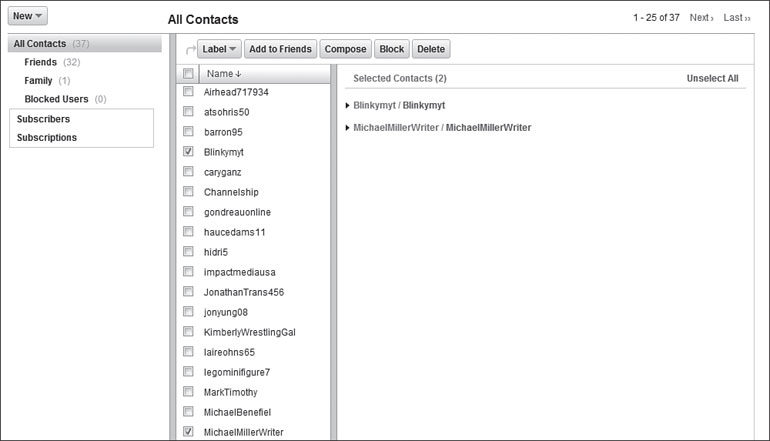
Рис. 17.4. Просмотр всех ваших контактов на YouTube
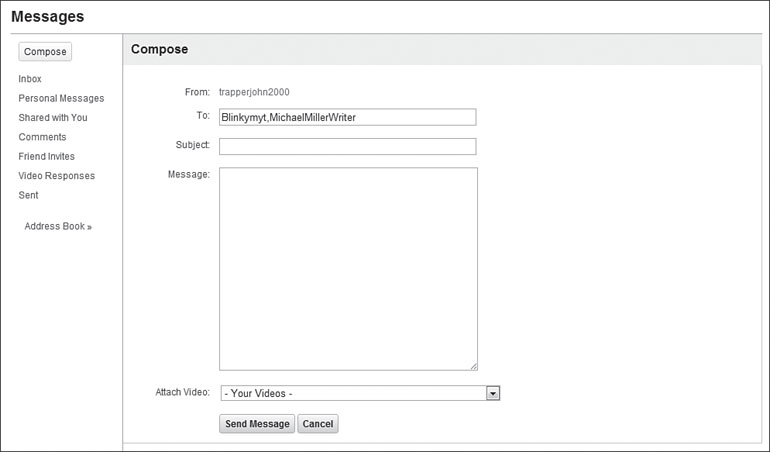
Рис. 17.5. Подготовка сообщения
Совет
При отправке сообщения вы не ограничены только вашими друзьями и контактами. Чтобы отправить сообщение любому пользователю YouTube, перейдите в свои «Входящие» и нажмите кнопку «Написать» (Compose). В поле «Кому» (To) вы можете ввести имя любого пользователя YouTube.
Чтение сообщений от других пользователей
Сообщения, которые пользователи направляют вам, попадают в ваши «Входящие». Чтобы прочитать их, нажмите на свое имя вверху любой страницы YouTube и выберите «Входящие» (Inbox). Как видно на рис. 17.6, перечислены все сообщения, направленные вам. Здесь также находятся «Личные сообщения», «Комментарии», «Предлагаемые контакты», «Видеоответы» и «Отправленные».
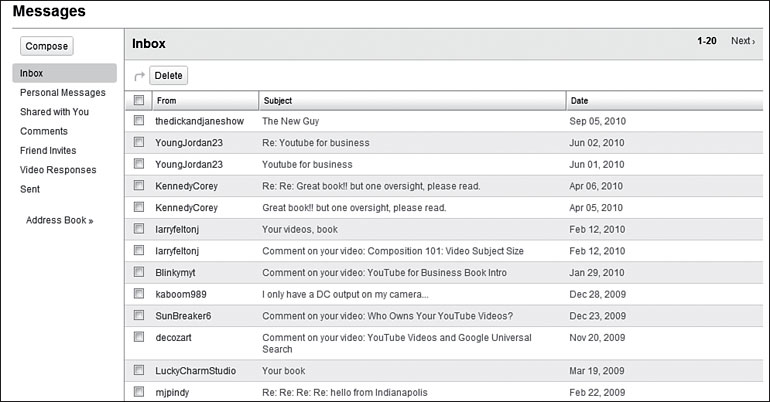
Рис. 17.6. Сообщения во «Входящих» YouTube
Чтобы прочитать сообщение, щелкните по нему мышью. Когда сообщение откроется, вы можете удалить его, отметить как спам или ответить на него.
- Глава 17 Формирование вашего YouTube-сообщества
- Практическая работа 53. Запуск Access. Работа с объектами базы данных
- Лекция 15. Работа с базами данных
- Работа с ресурсами локальной сети
- Эффективная работа с временными файлами сортировки
- Ускоренная работа с индексами
- HR-брендинг: Работа с поколением Y, новые инструменты для коммуникации, развитие корпоративной культуры и еще 9 эффектив...
- Безопасная работа с внешними таблицами
- Работа со строками
- 9.2. Работа прокси-сервера
- 3. Заработок для фотографов: заработать на фото – сайты фотобанков
- Работа с активным документом




